Reklama
Spoločnosť Microsoft už dávno prešla od operačného systému Windows XP, ktorý bol spustený pred desiatimi a pol rokmi. Aj keď Windows 10 je teraz najnovší a najväčší, pre niektorých ľudí nie je možné poraziť XP. Z tohto dôvodu vám ukážeme, ako oživiť systém Windows XP v systéme Windows 10.
Či už prináša prvky XP, ako napríklad panel Rýchle spustenie, systém Windows 10 vyzerá ako jeho mladší súrodenec, alebo všetko chodí a beží XP vo virtuálnom stroji, určite tu bude niečo, čo bude výbuchom minulosť.
Ak máte vlastné tipy, ktoré môžete zdieľať s tým, že máte trochu XP v 10, určite nás o tom informujte v komentároch.
1. Spustite softvér XP
Softvér a hry sú navrhnuté tak, aby boli kompatibilné s konkrétnymi operačnými systémami. Je to vynikajúce, ak je program novší alebo stále aktualizovaný. Je však problematické, ak existuje niečo, čo bolo vytvorené pre dni XP, ktoré chcete ešte spustiť. Mohlo by to byť trochu staršieho podnikového softvéru alebo možno retro hry.
Windows je dosť dobrá na spätnú kompatibilitu, ale pravdepodobne budete musieť urobiť nejaké hlúpe hry, aby ste mohli niečo spustiť. Ako jednoduché riešenie vyskúšajte
pravým tlačidlom myši program a výber Spustiť ako správca.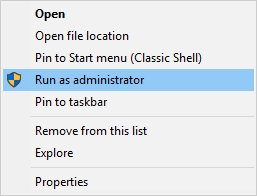
V systéme XP boli používatelia predvolene správcami, takže takáto možnosť nebola potrebná. V systéme Windows 10 sú zavedené prísnejšie bezpečnostné opatrenia, takže možno zistíte, že táto jednoduchá akcia spôsobí spustenie programu.
Ak nie, kliknite pravým tlačidlom myši program znova a kliknite na vlastnosti. V okne, ktoré sa otvorí, kliknite na ikonu kompatibilita a kliknite na Spustiť nástroj na riešenie problémov s kompatibilitou. To sa pokúsi automaticky zistiť a vyriešiť problémy.
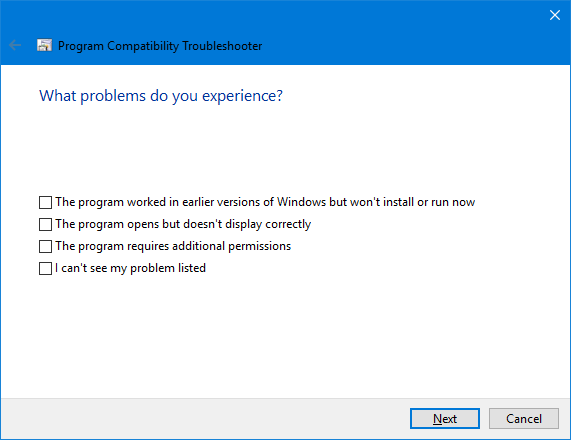
zvoliť Vyskúšajte odporúčané nastavenia a potom Otestujte program ... aby ste zistili, či sa program správne spustí. Poradca pri riešení problémov sa spýta, či bola oprava úspešná: vyberte Áno, uložte tieto nastavenia pre tento program a zatvorte nástroj na riešenie problémov. vybrať Nie, skúste to znova pomocou rôznych nastavení vypracovať celý rad otázok a ich navrhovaných riešení.
Ak vás to ešte nikam nedostane, vráťte sa na kartu Kompatibilita a začiarknite políčko Spustite tento program v režime kompatibility pre: a z rozbaľovacej ponuky vyberte príslušnú verziu systému Windows XP.
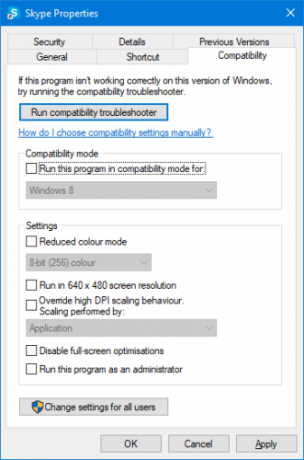
Potom môžete použiť nastavenie Ak chcete vyskúšať rôzne možnosti, napríklad režim zníženej farby, menšie rozlíšenie alebo potlačenie mierky DPI. So všetkými týmito nastaveniami sa oplatí hrať, pretože to môže byť pokus a omyl.
Stále sa nikam nedostanete? Pozrite sa na nášho úplného sprievodcu Urobte svoje staré hry a softvér spusteným v systéme Windows 10 Ako spustiť staré hry a softvér v systéme Windows 10Staré počítačové hry a softvér môžu zápasiť v systéme Windows 10. Vyskúšajte tieto tipy, aby sa vaše staré hry a programy pre systém Windows spustili v systéme Windows 10. Čítaj viac .
2. Získajte vzhľad XP
Každý, kto si pamätá systém Windows XP, pravdepodobne najskôr pomyslí na slávnu modrú farebnú schému. Niektoré z nich môžeme priniesť späť pomocou programu s názvom Classic Shell. Zamierte na web, stiahnite si ho a spustite inštalátor. Po zobrazení výzvy vyberte inštaláciu Klasické nastavenia ponuky Štart.
Po inštalácii otvorte Classic Shell a prejdite na Štart Štýl ponuky tab. Vyberte jednu z možností Klasický štýl alebo Klasický s dvoma stĺpcami, v závislosti od vašich preferencií. Potom kliknite na tlačidlo OK Vyberte pokožku ... pod ňou.
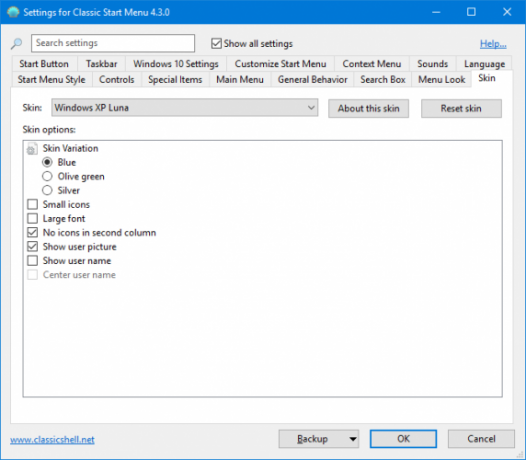
Z Koža rozbaľovaciu ponuku, vyberte Windows XP Luna. Môžete tiež použiť nižšie uvedené možnosti na ďalšie prispôsobenie vzhľadu, napríklad prepínanie medzi rôznymi farbami, ikonami a veľkosťami písma a či sa má zobraziť užívateľský obrázok.
Sme na dobrej ceste k získaniu XP, ale môžeme urobiť viac. Zamierte na Winaero a stiahnite si ich balík Classic Shell XP. Toto je súbor ZIP, ktorý obsahuje niektoré obrázky na ďalšie prispôsobenie. Po stiahnutí súbory extrahujte.
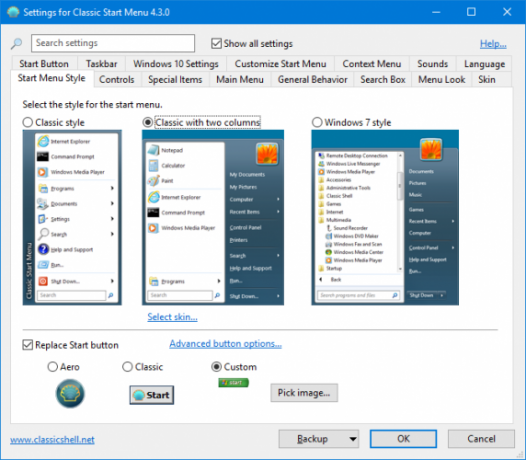
Späť na Classic Shell, choďte na Štart Štýl ponuky kartu a začiarknite políčko Vymeňte tlačidlo štart. vybrať zvyk > Vybrať obrázok…, prejdite na XPButton z extrahovaného ZIP a dvojité kliknutie ono. Ak má tlačidlo Štart nesprávnu veľkosť, kliknite na tlačidlo OK Pokročilé možnosti tlačidiel ...> Veľkosť tlačidla a vstup 0.
Ďalej začiarknite políčko Zobraziť všetky nastavenia a choď na taskbar tab. kliešť Prispôsobte panel úloh a kliknite na tlačidlo OK … vedľa Textúra na paneli úloh. Prejdite na rozbalené xp_bg súbor a dvojité kliknutie ono. pod Horizontálne strečing zvoliť Dlaždica. Upozorňujeme, že tento konkrétny vyladenie nemusí fungovať dokonale na novších verziách systému Windows 10.

Nakoniec otvorte extrahovaný priečinok ZIP, kliknite pravým tlačidlom myši blaho súbor a Nastaviť ako pozadie plochy. Ta-da! Je to ako v systéme Windows XP, ale so všetkými funkciami systému Windows 10.
Ak máte radi ďalšie vylepšenia, prečítajte si náš článok o ako prispôsobiť Windows 10 pomocou klasického prostredia 10 spôsobov, ako prispôsobiť Windows 10 pomocou klasického prostrediaNajlepšia verzia systému Windows je tá, ktorú ste si vytvorili. Classic Shell vám pomáha prispôsobiť ponuku Štart systému Windows, panel úloh, prieskumník súborov a ďalšie. Ukážeme vám, kde začať. Čítaj viac .
3. Oživenie funkcií XP
Pamätáte si panel Rýchle spustenie na paneli úloh? Bola to základná funkcia systému Windows od 95 do XP a potom zdanlivo zmizla. Môžete ju však v skutočnosti priniesť späť do systému Windows 10.
Urobiť tak, kliknite pravým tlačidlom myši na paneli úloh, prejdite na panely nástrojov, potom kliknite na tlačidlo OK Nový panel nástrojov .... Vložte ho do priečinka a stlačte spiatočný dvakrát:
% userprofile% \ AppData \ Roaming \ Microsoft \ Internet Explorer \ Quick LaunchĎalšie, kliknite pravým tlačidlom myši panel úloh a zrušte začiarknutie políčka Zamknúť panel úloh. Teraz môžete kliknite ľavým tlačidlom myši a pretiahnite vľavo od panela s nástrojmi Rýchle spustenie ho rozbaľte. Kliknite pravým tlačidlom myši Rýchle spustenie a rozškrtnutie Zobraziť text a Zobraziť názov aby to vyzeralo ako na XP.

Nakoniec prispôsobte ikony na paneli Rýchle spustenie stlačením Win + R, zadajte cestu k priečinku vyššie a stlačte spiatočný. Tu môžete umiestniť odkazy na súbory, priečinky a programy, aby sa zobrazili na paneli úloh.
Ak si chcete pozrieť niektoré ďalšie staršie funkcie systému XP, prečítajte si náš článok odhalenie stopy systému Windows XP v systéme Windows 10 5 stôp systému Windows XP vo vnútri systému Windows 10 OdhalenéWindows 10 nebol vytvorený od začiatku. Ak sa pozriete pozorne, nájdete stopy minulých verzií systému Windows. Ukážeme vám zvyšky systému Windows XP, ktoré prežili 14 rokov vývoja systému Windows. Čítaj viac .
4. Spustite virtuálny počítač
Existujú veľa dôvodov na spustenie virtuálneho počítača 7 Praktické dôvody, prečo začať používať virtuálny počítačTermín „virtuálny“ sa kooptoval mnohými spôsobmi. Virtuálna realita. Virtuálna RAM. Virtuálne školy. Virtualizácia v kontexte počítačov však môže byť mätúca. Sme tu, aby sme to vyčistili. Čítaj viac a ak hľadáte skutočnú skúsenosť so systémom Windows XP, je to jediný spôsob, ako ísť. Virtualizácia je, keď zoberiete prostriedky svojho počítača a spoločne ich rozdelíte na kúsky, aby sa dali čítať ako samostatné systémy.
Aj keď v skutočnosti používate predovšetkým systém Windows 10, môžete si vytvoriť virtuálny počítač so systémom Windows XP. Nielenže vám poskytne skutočný a úplný zážitok zo systému XP, ale tiež to neovplyvní vašu hlavnú inštaláciu systému Windows 10. Všetko, čo robíte vo virtualizácii, tam zostane.
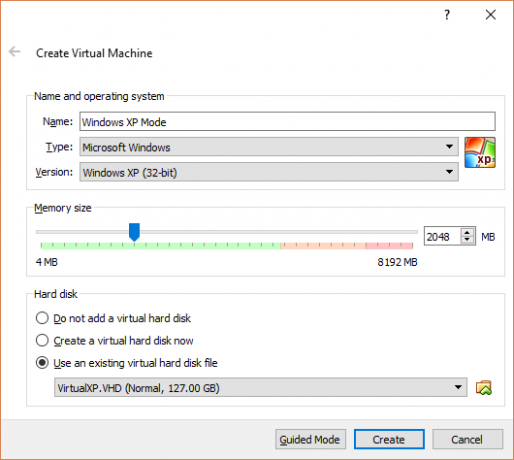
Postup nastavenia nie je taký jednoduchý alebo rýchly ako niektoré z vyššie uvedených tipov, preto si pozrite nášho sprievodcu ako nastaviť virtuálny počítač so systémom Windows XP Ako získať Windows XP na stiahnutie zadarmo od spoločnosti Microsoft, legálneSpoločnosť Microsoft rozdáva stiahnutia systému Windows XP zadarmo za predpokladu, že používate virtuálny počítač. Tento článok vysvetľuje, ako. Čítaj viac . Uvádza podrobnosti o všetkom potrebnom softvéri a o tom, ako získať legálnu kópiu systému Windows XP od spoločnosti Microsoft. Postupujte podľa pokynov pozorne a budete v poriadku.
Výbuch z minulosti
Systém Windows XP už nie je spoločnosťou Microsoft podporovaný z hľadiska zabezpečenia, preto vám neodporúčame, aby ste ho skutočne spúšťali ako váš primárny operačný systém, ale určite neprináša žiadnu škodu pri návrate niektorých jeho funkcií a dizajnu do systému Windows 10.
Ak ste nútení používať systém Windows XP (čo sa často týka dlhodobých podnikových zákazníkov), prečítajte si našu príručku ako vylepšiť systém Windows XP a udržať ho zdravý Ako vyladiť systém Windows XP a prestať sa obávať apokalypsySte nútení zostať v systéme Windows XP? Používanie nepodporovaného operačného systému je riskantné, ale nezúfajte! Ukážeme vám, ako môžete pokračovať v používaní systému Windows XP, ak je to potrebné. Čítaj viac pre budúcnosť.
Aký tip musíte oživiť XP za 10? Chýba vám XP?
Joe sa narodil s klávesnicou v rukách a okamžite začal písať o technológii. Teraz je nezávislým spisovateľom na plný úväzok. Opýtajte sa ma na Loom.

